
Uporaba različnih časovnih pasov v Koledarju v Macu
Privzeto so koledarski dogodki prikazani v trenutnem časovnem pasu računalnika (nastavite v nastavitvah Datum in čas). Časovne pasove je mogoče spreminjati in tako lahko določite drug časovni pas za posamezne dogodke.
Če spremenite časovni pas koledarja, bodo novi dogodki uporabljali nov časovni pas. Ko preklopite nazaj na časovni pas, ki ga uporablja Mac, dogodki, ustvarjeni v drugem časovnem pasu, ostanejo v tistem časovnem pasu. Katerikoli drug dogodek se povrne na prvotne datume in ure.
Med dopustom na primer načrtujete obisk broadwayske predstave in bi zato začasno preklopili na vzhodnoameriški čas. Ob prihodu v New York bi koledar prestavili na vzhodnoameriški čas. Ob prihodu domov bi dogodki, dodani med bivanjem v New Yorku, ostali v vzhodnoameriškem času. Drugi dogodki se povrnejo k prvotnim datumom in uram.
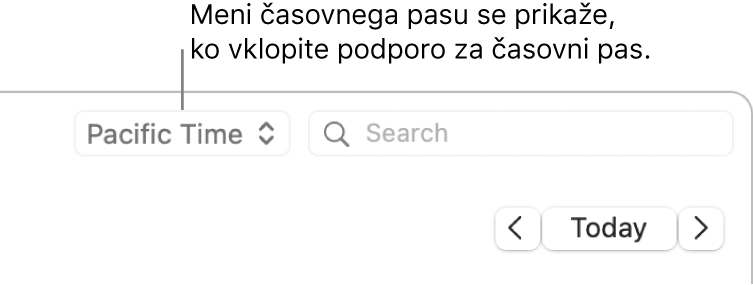
Preklapljanje časovnega pasu koledarja
Odprite aplikacijo Koledar
 v Macu.
v Macu.Izberite Koledar > Nastavitve, nato pa kliknite Napredno.
Izberite »Vklopi podporo za časovni pas«.
Kliknite pojavni meni levo od iskalnega polja Koledarja, nato izberite časovni pas.
Če želite izbrati časovni pas, ki ni na seznamu, izberite Drugo.
Dogodki se prestavijo na pravilne datume in ure glede na časovni pas.
Spreminjanje časovnega pasu za dogodek
Odprite aplikacijo Koledar
 v Macu.
v Macu.Izberite Koledar > Nastavitve, nato pa kliknite Napredno.
Izberite »Vklopi podporo za časovni pas«.
Dvokliknite dogodek ali ga progresivno kliknite. Kliknite datum dogodka, kliknite pojavni meni Časovni pas in nato izberite eno od možnosti.
Če želite izbrati časovni pas, ki ni na seznamu, izberite Drugo.
Če želite, da se dogodek ne prestavi, ko gledate drug časovni pas, izberite Plavajoče.